Die Popularität von League of Legends steigt von Tag zu Tag, da die Anzahl der Spieler schnell steigt. Team-PvP-Gameplay, drei interessante Modi und eine gut optimierte, lebendige 3D-Grafik sind alles gute Gründe, es auszuprobieren.
Wie auch immer, haben Online-Multiplayer-Spiele bestimmte Probleme mit Verbindungsproblemen. Dies sind die Symptome, auf die Sie wahrscheinlich stoßen werden
- Eine Meldung "Versuch, die Verbindung erneut herzustellen" während des Spiels.
- Sie haben eine Firewall-Fehlermeldung erhalten.
- Sie erleben konsistente Lag- oder Lag-Spitzen.
- Sie können das Spiel nicht herunterladen oder patchen.
- Sie erhalten einen Anmeldefehler, der sich nicht auf Ihre Anmeldeinformationen bezieht.
- Sie haben eine Fehlermeldung erhalten, die von PVP.net (oder NO_GROUP_FOUND) getrennt wurde.
- Ihr Sound stottert im Spiel viel.
- Sie erhalten eine unbekannte Fehlermeldung.
- Sie erhalten eine Maestro-Fehlermeldung.
- Sie erreichen den Champion-Titel nach der Warteschlange mit Ihren Freunden nicht, selbst wenn dies der Fall ist.
- Ihre Haupt-Client-Seite wird nach dem Anmelden wieder angezeigt.
Wenn Sie einige dieser Fehler festgestellt haben, haben wir einige gängige Lösungen für diese Unannehmlichkeiten aufgelistet.
Beheben allgemeiner Verbindungsprobleme in League of Legends
Überprüfen Sie den aktuellen Status Ihres Servers
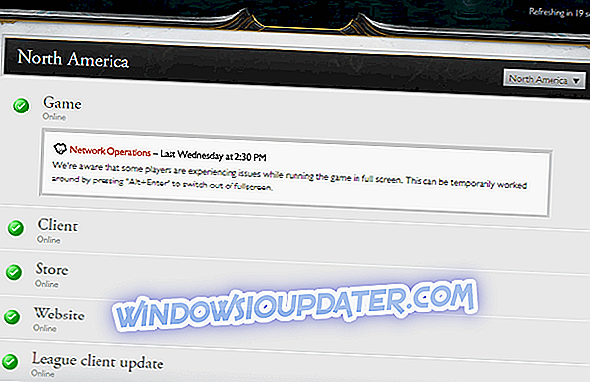
In erster Linie sollten Sie die externe Quelle überprüfen, die Verbindungsprobleme verursachen kann. Insbesondere der nächstgelegene Serverstatus. Sie können dies tun, indem Sie diesem Link folgen und den Server auswählen, zu dem Sie eine Verbindung hergestellt haben. Wenn der Server aktiv ist, können wir mit internen Problemen fortfahren.
Wechseln Sie zu LAN-Kabel anstelle von Wi-Fi
Die Wi-Fi-Verbindung funktioniert gut für das Surfen im Internet oder für soziale Medien. Für Online-Spiele sind jedoch Kabelverbindungen erforderlich, um stabile FPS ohne störende Spitzen zu erleben. Wenn also die Möglichkeit besteht, eine Kabelverbindung herzustellen, tun Sie dies.
Machen Sie eine Firewall-Ausnahme oder deaktivieren Sie die Firewall
Eine Firewall ist eine Sicherheitsmaßnahme, die Ihren PC vor ausgehenden und eingehenden unerwünschten Kommunikationen schützt. Mit anderen Worten, die erste Verteidigungslinie. Trotzdem blockiert es manchmal Anwendungen, die harmlos sind. Dies kann ein Grund für Verbindungsprobleme bei jedem Online-Multiplayer sein. In diesem Fall League of Legends.
Um dieses Problem zu lösen, können Sie am besten eine Firewall-Ausnahme für ausführbare LoL-Dateien hinzufügen oder die Firewall sogar ganz deaktivieren. Die zweite Option ist kein Rat, aber das Ausprobieren kann Ihnen zumindest einen Überblick über die Vorgänge geben.
Befolgen Sie diese Anweisungen, um Firewall-Ausnahmen für League of Legends hinzuzufügen:
- Gehen Sie zur Systemsteuerung .
- Wählen Sie System und Sicherheit .
- Klicken Sie auf Windows-Firewall .
- Wählen Sie App oder Feature durch die Windows-Firewall zulassen aus .
- In der angegebenen Liste sollten Sie 2 ausführbare Dateien von League of Legends finden.
- Stellen Sie sicher, dass beide in den privaten und öffentlichen Spalten eingecheckt sind.
- Wenn die ausführbaren Dateien nicht aufgelistet sind, müssen Sie sie manuell hinzufügen.
- Wählen Sie dazu Einstellungen ändern und klicken Sie auf Eine andere App zulassen.
- Der Standardspeicherort von zwei ausführbaren Dateien ist C: \ Riot Games \ League of Legends \ lol.launcher.exe
C: \ Riot Games \ League of Legends \ RADS \ system \ rads_user_kernel.exe
- Fügen Sie beide zu Ihrer Firewall-Ausnahmeliste hinzu, und klicken Sie auf OK.
Folgen Sie dem Pfad, um Ihre Windows-Firewall zu deaktivieren:
- Gehen Sie zur Systemsteuerung.
- Wählen Sie System und Sicherheit.
- Klicken Sie auf Windows-Firewall.
- Wählen Sie Windows-Firewall ein- oder ausschalten.
- Sie benötigen Administratorrechte, um es auszuschalten.
- Schalte es aus.
Starten Sie Ihren Router neu
Manchmal können Probleme mit möglichst wenig Aufwand gelöst werden. Durch einen Neustart des Routers können Sie einige Verbindungsprobleme beheben. Fahren Sie Ihren Router herunter, warten Sie eine Minute und schalten Sie ihn wieder ein. Wenn Sie andere Probleme mit Ihrem Router feststellen, lesen Sie diesen Artikel.
Wechseln Sie zu einem öffentlichen DNS
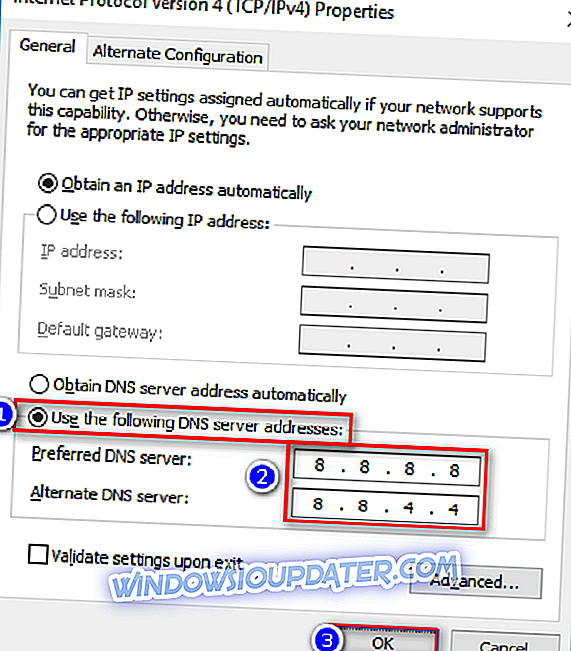
DNS (Domain Name System) ist normalerweise auf automatisch gesetzt, Sie können jedoch versuchen, es mit public domain zu überschreiben. Es gibt Berichte, dass einige Standard-DNS-Server nicht mit Servern von League of Legends funktionieren. Beachten Sie, dass dies die Konnektivität beeinträchtigen kann. Denken Sie daher daran, die Einstellungen zurückzusetzen, wenn dies der Fall ist. Gehen Sie folgendermaßen vor, um das öffentliche DNS festzulegen:
- Öffnen Sie die Systemsteuerung.
- Wählen Sie Netzwerk und Internet .
- Wählen Sie Netzwerk- und Freigabecenter.
- Wählen Sie in der Navigationsleiste links die Option Adaptereinstellungen ändern
- Klicken Sie mit der rechten Maustaste auf Ihren Netzwerkadapter, und wählen Sie Eigenschaften aus
- Wählen Sie Internet Protocol Version 4 (TCP / IPv4) und öffnen Sie Eigenschaften
- Wechseln Sie zum unteren Rand des Menüs, und ändern Sie die Option DNS-Serveradresse automatisch beziehen auf Folgende DNS-Serveradressen verwenden: 8.8.8.8 und 8.8.4.4
- Speichern Sie Ihre Änderungen mit OK .
- Schließen Sie alle offenen Webbrowser und Anwendungen.
- Geben Sie in der Suchleiste die Eingabeaufforderung ein .
- Klicken Sie mit der rechten Maustaste auf das Ergebnis und wählen Sie Als Administrator ausführen.
- Geben Sie in die Eingabeaufforderung ipconfig / flushdns ein und drücken Sie die Eingabetaste.
- Starte deinen Computer neu.
IP-Release / DNS erneuern und löschen
Indem Sie Ihre IP freigeben und erneuern und DNS leeren, werden Sie auf einige der häufigsten Verbindungsprobleme eingehen. Folgen Sie dazu den Anweisungen:
- Drücken Sie die Windows-Taste (die Taste auf der linken Seite der Leertaste, zwischen Strg und Alt).
- Geben Sie cmd ein
- Klicken Sie mit der rechten Maustaste auf die Befehlszeile und wählen Sie im Dropdown-Menü die Option "Als Administrator ausführen" aus. Sie sollten jetzt ein schwarzes Fenster mit weißen Buchstaben sehen.
- Geben Sie in die Eingabeaufforderung ipconfig / release ein .
- Drücken Sie Enter.
- Geben Sie in die Eingabeaufforderung ipconfig / renew ein .
- Drücken Sie Enter.
- Geben Sie in die Eingabeaufforderung ipconfig / flushdns ein .
- Drücken Sie Enter.
- Schließen Sie die Eingabeaufforderung und versuchen Sie, eine Verbindung herzustellen.
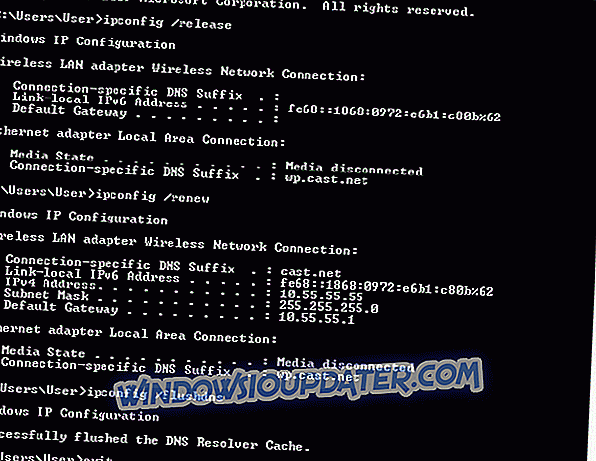
Wir hoffen, diese Schritte helfen Ihnen, Ihre Verbindungsprobleme bei League of Legends zu lösen. Wenn nicht, können Sie hier ein Ticket beim LoL Player Support einreichen.
Wenn Sie andere Lösungen haben, teilen Sie uns diese bitte im Kommentarbereich mit.


